Utilizzo del menu Potenziatore gioco
Aprendo il menu Potenziatore gioco durante il gioco, è possibile controllare le condizioni del dispositivo, regolare il livello di luminosità trascinando lo slider e cambiare le impostazioni.
- Mentre si gioca una partita, sfiorare
 (Icona mobile).
(Icona mobile).
- Nel menu che si apre, sfiorare e configurare le impostazioni desiderate.
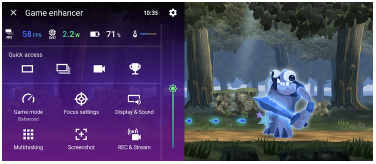
Impostazioni Potenziatore gioco
-
 (Icona Impostazioni Potenziatore gioco)
(Icona Impostazioni Potenziatore gioco)
È possibile cambiare il tipo di menu di Potenziatore gioco e assegnare al pulsante di scatto un’azione di Potenziatore gioco da usare nel gioco.
-
[Modalità di gioco]
È possibile selezionare una modalità scorrendo verso sinistra o verso destra nella parte superiore della schermata [Modalità di gioco].
Nelle modalità [Prestazioni preferite], [Bilanciato] o [Durata della batteria preferita], le impostazioni disattivate vengono applicate automaticamente come valori regolati. Per creare le condizioni di gioco ideali ottimizzando tutte le impostazioni, selezionare [Personalizzazione].
Le impostazioni di [Controllo della carica di H.S.], [Libera RAM] e [Ottimizza la superf. di tocco] sono condivise tra le modalità. È possibile cambiare le impostazioni per ciascun gioco.
-
[Impostazioni di ottimizzazione]
Concentrati sul gioco bloccando le notifiche e le chiamate in arrivo e disabilitando il pulsante di scatto, il sensore laterale e altre impostazioni che potrebbero compromettere l’esperienza di gioco.
-
[Visualizzazione e audio]
È possibile preimpostare fino a 4 impostazioni ciascuna per la qualità dell’immagine e le impostazioni audio. Selezionando una preimpostazione in base alla situazione di gioco, è possibile applicare le impostazioni appropriate.
Sfiorare
 (Icona Indietro) o
(Icona Indietro) o  (Icona Avanti) nella parte superiore dello schermo per selezionare la preimpostazione da impostare.
(Icona Avanti) nella parte superiore dello schermo per selezionare la preimpostazione da impostare. -
[Multitasking]
È possibile cercare le informazioni sul gioco visualizzando la scheda [WEB] o la scheda [YouTube].
È inoltre possibile aprire un’app nella finestra pop-up selezionando un’app nella scheda [APP]. Sfiorare la finestra pop-up per visualizzare le icone operative.
-
[Screenshot]
È possibile acquisire uno screenshot della schermata visualizzata e personalizzare le impostazioni di scatto multiplo degli screenshot. È anche possibile impostare l’acquisizione degli screenshot utilizzando il pulsante di scatto sfiorando
 (Icona Impostazioni Potenziatore gioco).
(Icona Impostazioni Potenziatore gioco). -
[REC e streaming]
-
 (Registra): Registrare un video della schermata di gioco con i suoni del gioco, le voci e i visi dei giocatori visualizzati sullo schermo.
(Registra): Registrare un video della schermata di gioco con i suoni del gioco, le voci e i visi dei giocatori visualizzati sullo schermo. -
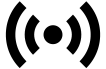 (Streaming in diretta): È possibile trasmettere il gioco in streaming in diretta. È inoltre possibile modificare le impostazioni dello streaming in diretta.
(Streaming in diretta): È possibile trasmettere il gioco in streaming in diretta. È inoltre possibile modificare le impostazioni dello streaming in diretta. -
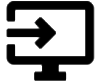 (Scheda di acquisizione): È possibile selezionare le impostazioni video e audio da inviare in uscita a un dispositivo esterno collegato al dispositivo tramite un cavo USB.
(Scheda di acquisizione): È possibile selezionare le impostazioni video e audio da inviare in uscita a un dispositivo esterno collegato al dispositivo tramite un cavo USB.
-
Nota
- I segnali video potrebbero non venire inviati in uscita, in base all’impostazione
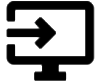 (Scheda di acquisizione) del dispositivo in uso, a seconda dell’app visualizzata o delle caratteristiche tecniche del dispositivo esterno collegato.
(Scheda di acquisizione) del dispositivo in uso, a seconda dell’app visualizzata o delle caratteristiche tecniche del dispositivo esterno collegato.
Suggerimento
- Nel menu di Potenziatore gioco con
 (Pulsante Mostra dettagli) nella parte superiore destra dello schermo, sfiorare
(Pulsante Mostra dettagli) nella parte superiore destra dello schermo, sfiorare  (Pulsante Mostra dettagli) per visualizzare le descrizioni delle impostazioni.
(Pulsante Mostra dettagli) per visualizzare le descrizioni delle impostazioni. - È possibile trascinare e spostare nella posizione desiderata
 (Icona mobile) o
(Icona mobile) o 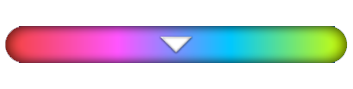 (Barra a discesa), visualizzate durante il gioco.
(Barra a discesa), visualizzate durante il gioco. - La modalità STAMINA è disattivata durante l’uso dell’app Potenziatore gioco. Se si desidera dare priorità alla durata della batteria, sfiorare
 (Icona mobile) durante il gioco, quindi sfiorare [Modalità di gioco] > [Durata della batteria preferita].
(Icona mobile) durante il gioco, quindi sfiorare [Modalità di gioco] > [Durata della batteria preferita]. - Nel menu Impostazioni è possibile regolare l’invio in uscita delle impostazioni video e audio a un dispositivo esterno collegato al dispositivo utilizzando un cavo USB. Trovare e sfiorare [Impostazioni] > [Connettività dispositivo] > [Preferenze di connessione] > [Video] o [Audio] nella categoria [Uscita esterna USB].
-
Per cambiare le impostazioni di [Tipo di menu] e [Scelta rapida HWB] per tutti i giochi aggiunti in precedenza, nella schermata principale dopo aver avviato l’app Potenziatore gioco, sfiorare
 (Icona Impostazioni Potenziatore gioco) > [Tipo di menu predefinito] o [Scelta rapida HWB predefinita] > [Pressione del pulsante Fotocamera], quindi selezionare un’opzione e sfiorare [APPLICA].
(Icona Impostazioni Potenziatore gioco) > [Tipo di menu predefinito] o [Scelta rapida HWB predefinita] > [Pressione del pulsante Fotocamera], quindi selezionare un’opzione e sfiorare [APPLICA].
